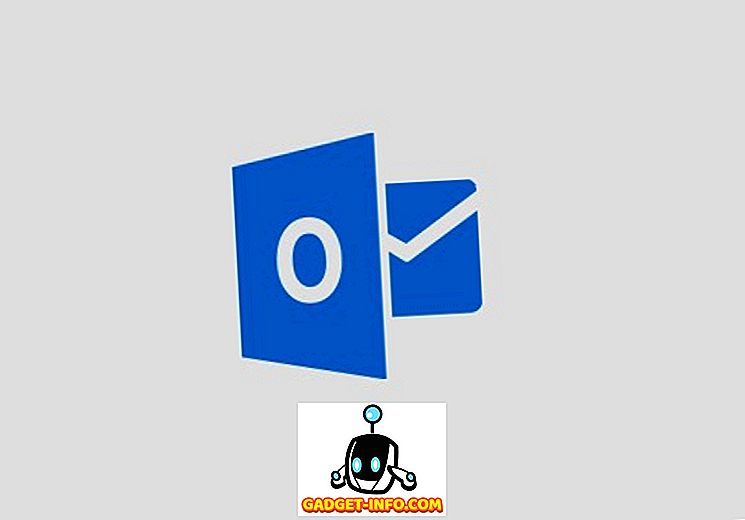Google Asistent sme už nasadili proti najlepším hlasovým asistentom vrátane Hound, Siri, Alexa a Bixby a Asistent Google vždy získal prvé miesto. Bixby sa veľmi dobre darilo pri kontrole svojho inteligentného telefónu, celkovo však Asistent Google stále zostal kráľom hlasových asistentov. Vo všetkých týchto testoch sme však vyskúšali rôzne príkazy Google Assistant a dokonca ani nevyskúšali zručnosti a akcie, ktoré nám ponúka. Asistent Google nám ponúka množstvo zručností a akcií, s ktorými môžete hrať. Niektoré z nich sú užitočné, nejaké smiešne, a niektoré z nich sú úplne podivné. Myslím, že zručnosti a akcie pridať personu do Asistenta Google, ktorý ho umiestni na míle pred konkurenciou. V skutočnosti žiadny iný asistent ako Alexa nemá dokonca ďalšie zručnosti. Mnohí ľudia však nevedia nič o akciách Asistenta Google ani o tom, ako ich používať. Takže to zmeniť, či nie? Tu je 50 najlepších zručností a akcií služby Google Assistant:
Ako získať prístup k akcii alebo zručnostiam asistenta Google
Skôr než vám ukážeme najlepšie zručnosti a akcie pre svojho asistenta Google, poďme sa najprv dozvedieť, ako ich môžete získať. Je to dosť jednoduché. Stačí stlačiť tlačidlo Domov, aby ste zavolali pomocníka Google a potom klepnite na tlačidlo v pravom hornom rohu . To by vás malo prevziať na stránku "Preskúmať", kde môžete preskúmať všetky zručnosti a akcie, ktoré vám Asistent Google ponúka, zaradené do rôznych užitočných kategórií. Môžete klepnúť na tlačidlo "Viac", aby ste odhalili viac akcií v rámci kategórie alebo prejdite nadol a vyhľadajte ďalšie kategórie. Môžete preskúmať všetky zručnosti tam uvedené, však existuje veľa zručností, ktoré nefungujú správne. Takže si prečítajte 50 najlepších zručností a akcií Google Assistant, ktoré sme otestovali sami.
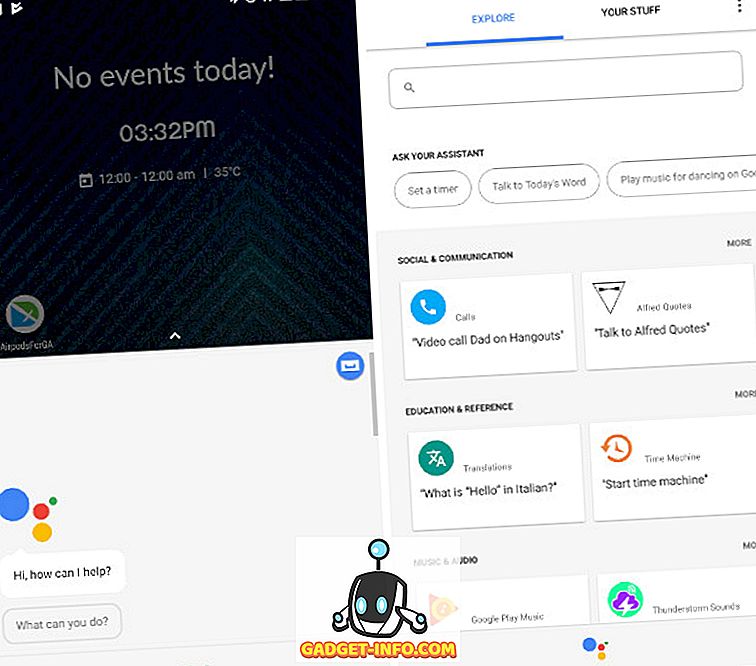
50 najlepších zručností a akcií služby Google Assistant
Aktivity produktivity
Začnime s niečím, čo ocení každý z nás. Všetci vieme, že ak sa používa rozumne, naše smartphony sa môžu stať skutočne produktívnym nástrojom nášho arzenálu. Tieto schopnosti a akcie vám pomôžu ešte viac zvýšiť produktivitu vášho smartphonu.
1. Vytvorte udalosti a pridajte pripomenutia
Toto je bežná zručnosť, ktorá je tak silne využívaná, že sa viac nepovažuje za špecializovanú zručnosť, ale skôr obyčajnú vec, ktorú môže Asistent Google vykonať. Len povedzte: " OK Google, pripomenúť si, že si zajtra budu kupovať potraviny " alebo " OK Google, pridajte do môjho kalendára stretnutie s Carolom v pondelok 05:00 " a Asistent Google buď pridá pripomienku alebo vytvorí udalosť vo vašom kalendári na vaše príkazy.
2. Získajte Daily Brief
Teraz tu je to zaujímavé. Denník vám poskytne dennú pomoc od asistenta Google, kde vám povie o počasí, doprave a návštevnosti, agendách vašich kalendárov, pripomenutí a ďalších informácií. Stačí zavolať asistenta Google a povedať " Povedz mi o mojom dni ". Teraz, čo je lepšie začať svoj deň, potom dostať každodenné brífing o tom, čo stojí pred.
3. Prihláste svoju prácu
Ak pracujete nepretržite, je čas prihlásiť svoju prácu a zistiť, ako skutočne vystupujete. Byť zaneprázdnení a robiť veci sú dve rôzne veci. Toto je miesto, kde prichádza zručnosť "Pracovný protokol", stačí povedať: " OK Google, hovoriť do denníka práce ". Pri prvom spustení vás požiada o nastavenie projektov. Môžete nastaviť až 30 rôznych projektov. Teraz, kedykoľvek pracujete na projekte, spustite pracovný denník a začne zaznamenávať váš čas, kým ho nepoviete, aby sa zastavil.
4. Pridajte úlohy k Todoistovi
Mnoho zručností služby Google Assistant zahŕňa bezproblémovú integráciu s rôznymi aplikáciami tretích strán. Mojou najobľúbenejšou je integrácia s aplikáciou Todoist, ktorá je veľmi obľúbenou aplikáciou správcu úloh. Teraz môžete pomocou programu Google Assistant nielen pridávať úlohy, ale poznať čakajúce úlohy a vyčistiť ich. Stačí zavolať asistenta Google, " Hovoriť s Todoist " a môžete začať konverzáciu s aplikáciou Todoist.
Prípadne môžete priamo povedať: " OK Google, pridajte kúpu vajec do Todois t" alebo " Opýtajte sa Todoist, čo mám dnes, " alebo " Otvorte Todoist, aby som dokončil svoju úlohu nákupu vajec ". Takéto príkazy môžete použiť, ak chcete robiť všetko bez toho, aby ste spustili aplikáciu.
5. Zúčtovanie nákladov pomocou Tracker výdavkov
Rovnako ako sa môžete prihlásiť do svojho pracovného času, môžete tiež prihlásiť svoje výdavky pomocou znalosti výdavkov. Stačí povedať: " OK Google, povedzte sledovač výdavkov, že som strávil 20 $ za vstupenky na film ". Alebo môžete najprv spustiť zručnosť tracker výdavkom tým, že "OK Google, hovoriť s nákladom tracker" a potom podrobne všetky svoje výdavky.
Automatizujte svoju prácu s asistentom Google
1. AutoVoice
Tasker je pravdepodobne jednou z najobľúbenejších aplikácií na Android. Počet automatizácií, ktoré môžete vykonať pomocou nástroja Tasker, je bezprecedentný. Teraz, všetky tieto automatizačné príkazy môžu byť uvedené iba svojím hlasom. Môžete použiť funkciu Tasker spolu so službou AutoVoice, aby ste mohli vykonávať všetky automatizácie Tasker iba svojím hlasom. Jednoducho povedzte: " OK Google, Povedz auto-hlas " nasledované vašimi Tasker príkazmi a sledujte, ako váš asistent vykoná.
2. Príkazy IFTTT
Rovnako ako Tasker, môžete tiež integrovať príkazy IFTTT s pomocníkom Google, aby ste automatizovali pracovný postup. Napríklad jednoduchý povel dobrej noci môže automatizovať všetko ako vypnutie svetiel, uzamknutie dverí atď. Môžete vytvoriť a spustiť toľko receptov IFTTT, ako chcete.
Hudobné a zvukové akcie
1. Prehrať hudbu
To by nemalo byť prekvapením. Asistent Google vám umožňuje ovládať hudbu v telefóne alebo v hudobných službách online, vrátane služby Hudba Play a Spotify. Stačí povedať: " OK Google, hrať Home by Dream Theatre na Spotify " a bude hrať túto pieseň pre vás.
2. Prehrajte podcasty
Jedna z mojich najobľúbenejších zručností v službe Asistent Google je prehrávanie podcastov. Na to nepotrebujete žiadnu aplikáciu. Stačí povedať: " OK Google, hrať The Moth (podcast name) " a bude hrať najnovšiu epizódu tohto podcastu. Takisto vám poskytne zoznam všetkých epizód a môžete vybrať každého, koho chcete. Dokonca môžete pridať odkaz na podcast na domovskú obrazovku . To je zručnosť, ktorú obdivujem.
3. Použite Genius na vyhľadanie skladieb
Stalo sa vám to niekedy, "pamätáte si jeden alebo dva riadky piesní piesne, ale jednoducho nedostanete meno piesne"? No, ak áno, môžete použiť génius. Stačí povedať: " OK Google, dovoľte mi, aby som hovoril s géniom ". Teraz len povedzte texty, ktoré si spomeniete, a povie vám meno a umelec piesne. Použil som 10 rôznych piesní, aby som to vyskúšal (niektoré z nich boli naozaj obskurní piesne) a to bolo správne 8 krát, čo je naozaj pôsobivé.
Akcie v oblasti vzdelávania
Skúsenosti asistenta Google vám môžu tiež pomôcť naučiť sa na malých kúskoch a pomôcť vám odpovedať na niektoré jednoduché otázky, keď ich opýtate. Poďme sa pozrieť na naše obľúbené vzdelávacie schopnosti pre asistenta Google.
1. Time Machine
Máte záujem o históriu? No, potom budete mať rád zručnosti Asistent Google "Time Machine". Skúsenosť vám povie historické fakty od roku 1851, ktoré sa stali v ten istý deň (v minulosti). Len povedzte: " OK Google, rozprávajte sa s časovým strojom " a bude vás odviesť v čase.
2. Preklady a definície
Každý vie, že prekladačom Google je najlepší prekladateľ na svete a môžete ho použiť so svojím asistentom Google. Stačí sa opýtať: " OK Google, preložte, že idem neskoro na Mandarin " a uvidíte, ako spoločnosť Google vykoná svoje kúzlo. Môžete sa tiež spýtať definície slov, ktoré nerozumiete. Napríklad, " OK Google, definovať slnečný systém " vám oznámi požadované informácie.
3. Zlepšiť slovnú zásobu
Už ste niekedy cítili, že vaša slovná zásoba je slabá? Jednoducho ju môžete vylepšiť pomocou slova Google Asistent. Len povedzte: " OK Google, povedzte mi to slovo dňa " a vytvorte si slovnú zásobu.
4. Vykonajte výpočty
Váš Asistent Google je tiež dobrý v jednoduchých matematikách. Opýtajte sa jednoduchých matematických otázok alebo vykonajte jednoduché výpočty a urobí to pre vás. Napríklad, " OK Google, povedz mi kubický koreň z 249 " vám dám odpoveď.
5. Porozprávajte sa s Quorou
Myslím, že ste o Kórii počuli. Je to webová stránka, kde môžete klásť otázky a ľudia ako vy a ja sa pokúsime odpovedať na ne. Stačí povedať: " OK Google, opýtajte sa Quora, aké sú najlepšie služby Google Assistant Hacks " a dostanete vašu odpoveď. Ak na vaše konkrétne otázky nie je odpoveď, zašle vaša otázka, aby ľudia odpovedali.
Sociálne a komunikačné zručnosti
1. Zavolajte Niekto
To je jednoduché a populárne. Asistenta Google môžete požiadať, aby vo svojom zozname kontaktov zavolal ktokoľvek. Stačí povedať: " OK Google, zavolajte Beebom " a uskutoční hovor.
2. Odošlite správu pomocou aplikácií tretích strán
Rovnako ako volanie, môžete tiež posielať bežné správy pomocou služby Google Assistant. Ale vedeli ste, že môžete diktovať, ktorá služba správ chcete používať? No, môžete len povedať: " OK Google, pošlite správuGadget-Info.com na WhatsApp / Telegram / Viber, budem dneska neskoro" a použije aplikáciu, ktorú ste spomenuli.
3. Porozprávajte sa s Alfredom Quotes
To je niečo, čo nie je nevyhnutne produktívne, ale môže sa hodiť. Alfred je zručnosť Google Asistent, ktorá vám povie citovať v závislosti od vašej nálady. Len zavolajte Alfreda povediac: " OK Google, porozprávajte sa s Alfredom ". Potom Alfred požiada o vašu náladu. Povedzte mu svoju náladu (smutná, nahnevaná, šťastná atď.) A nájde vhodnú cenovú ponuku pre vás. Uver mi. citáty sú naozaj dobré.
Správy a časopisy
1. Získajte najnovšie správy
Ak chcete spraviť novinky v novinkách bez toho, aby ste dostali príliš veľa informácií, môžete požiadať asistenta Google, aby vám oznámil aktuálne správy. Stačí povedať: " OK Google, Čo je v správach " alebo " OK Google, dajte mi titulky ".
2. Rozprávajte sa s publikáciami o novinkách
Ak dávate prednosť spravodajstvu, môžete priamo odtiaľ získať útržky správ. Stačí povedať: " OK Google, porozprávajte sa s The Wall Street Journal " alebo " OK Google, porozprávajte sa s CNN ". Existuje množstvo novinových publikácií, ktoré podporujú túto funkciu, vrátane NBC News, Economist Espresso, HuffPost a ďalšie.
3. Získajte najnovšie Trump Tweet
Teraz je to niečo zvláštne a zábavné. Možno to nebude užitočné, ale ak by ste niekedy chceli vedieť, čo je najnovší tweet od (USA) prezidenta Trump je, len povedzte, " OK Google, hovoriť najnovšie Trump Tweet " a dostanete tweet spolu s časom a dátumom pečiatka.
Zábavné akcie
1. Čo je nové na stránkach Netflix a Hulu
Pripravený na ďalší sviatočný maratón a chcete vedieť, čo je nové na vašej obľúbenej streamingovej platforme. Stačí sa opýtať asistenta Google, " OK Google, čo je nové na Netflixe " alebo " OK Google, čo je nové na Hulu ".
2. Ovládajte svoj Chromecast
Toto je najnovší prírastok zručností vášho asistenta Google v telefóne. Aj keď používatelia dokázali ovládať svoje zariadenia Chromecast pomocou asistenta Google pomocou domova Google, nemôžu robiť to isté pomocou pomocníka na svojich telefónoch. Ale pár dní predtým, ako spoločnosť Google začala realizovať aktualizáciu v etapách, ktorá teraz umožňuje ovládanie zariadenia Chromecast pomocou asistenta v telefóne. Stačí povedať: " OK Google, hrať Dom kariet od Netflixu na Chromecastu " a bude to hrať pre vás. Okrem služby Netflix môžete ovládať aj služby YouTube, Spotify, Pandora a mnoho ďalších služieb, ktoré podporujú zariadenie Chromecast.
3. Objavte filmy
Ak ste ako ja, možno ste strávili bezpočet hodín hľadaním filmov na pozeranie. Niekedy sa jednoducho dá vzdať kontroly. Ponechajte úlohu vyhľadávania filmu na pomocníka Google a jednoducho si ho pozerajte. Kto vie, že by ste mohli mať nejaké drahokamy, ktoré ste predtým nikomu nepočuli. Stačí sa opýtať " OK Google, navrhnite mi nejaké filmy z thrilleru " alebo akúkoľvek inú podobnú otázku, aby ste dostali návrhy.
4. Získajte športové výsledky
Je tiež veľmi ľahké sledovať vaše obľúbené športy pomocou asistenta. Môžete buď priamo požiadať asistenta o hry, ktoré vás zaujímajú, alebo môžete hovoriť s mnohými vstavanými zručnosťami. Povedzme napríklad, že " OK Google, porozprávaj sa s PGA Tour " a zručnosť PGA tour vám poskytne všetky informácie o nadchádzajúcich a prebiehajúcich hrách, o ktorých chcete vedieť.
5. Hrať hry
Môžete tiež hrať s vašim pomocníkom Google rôzne hry. Niektoré z cool vstavaných hier zahŕňajú Emoji Riddle, PAC-Man, Neoficiálny Pokedex a ďalšie . Ak chcete spustiť hru, stačí použiť slovo "hrať", za ktorým nasleduje názov hry. Napríklad " OK Google, hrať PAC-MAN ".
Miestne a V blízkosti
1. Nájdite najbližšie centrá, čerpacie stanice, reštaurácie a ďalšie
Asistent Google vám naozaj príde vhodiť, ak navštívite alebo sa presuniete na nové miesto. Môžete ľahko objaviť okolité vybavenie len tým, že o to požiadate. Nielen, že vám ukáže blízke možnosti, ale aj ich prepojenie priamo s vašimi Mapami Google pre jednoduchú navigáciu. Stačí sa opýtať: " OK Google, ukáž mi nejaké blízke indické reštaurácie ", alebo " OK Google, nájdi mi najbližšiu čerpaciu stanicu " a urobí to pre teba.
2. Nájdite ponuky v okolí (len USA)
Jedna zo skúseností asistenta Google vám umožňuje nájsť ponuky v obchodoch a nákupných centrách v blízkosti vašej lokality. Táto zručnosť však práve teraz funguje len v USA . Takže ak žijete v USA, môžete využiť túto zručnosť, aby ste získali ťažké zľavy na produktoch a službách. Stačí sa opýtať: " OK Google, hovoriť na maloobchodné ísť " a zadajte svoje názov oblasti alebo PIN kód. Potom požiada o prístup k vašim údajom o polohe a povie všetky vaše obchody vo vašom blízkom okolí.
Domovská kontrola pomocou asistenta Google
1. Ovládajte inteligentné svetlá
Asistent Google vám umožňuje ovládanie inteligentných svetiel vo vašom dome len svojím hlasom. Najlepšie je, že Asistent sa integroval s väčšinou výrobcov inteligentných svetiel na svete vrátane spoločnosti Phillips Hue, TP-link, LIFX, Emberlight a ďalších. Len povedzte: " OK Google, stlmenie svetiel " alebo "OK Google, vypnite kuchynské svetlá" a urobí to pre vás.
2. Ovládajte inteligentné zámky dverí
Rovnako ako inteligentné svetlá, môžete tiež ovládať inteligentné zámky dverí pomocou asistenta Google. Stačí povedať: " OK Google, porozprávajte sa s Nuki " alebo " OK Google, požiadajte Nuki, aby zamkli dvere ". Samozrejme, budete musieť slovo Nuki nahradiť značkou, ktorú používate. Okrem kontroly inteligentných svetiel a inteligentných zámkov dverí môže Asistent Google ovládať aj iné domáce spotrebiče vo vašej domácnosti vrátane kamier, garážových dverí, postrekovačov, TV, kávovarov, termostatu a ďalšie.
3. Použite Stringify
Stringify je služba automatizácie, ktorá vám umožní spojiť všetky vaše digitálne a fyzické veci dohromady. Môžete napríklad pripojiť všetky svoje inteligentné zariadenia pomocou Stringify a potom použiť jeden príkaz na vykonanie viacerých funkcií . Povedzme, že ste nastavili dobrú nočnú príkaz, ktorá osvetlí svetlá, zablokuje dvere, udržuje izbovú teplotu na požadovanej úrovni a zapne všetky kamery. Stačí povedať: " OK Google, povedzte Stringify Good Night " a bude vykonávať všetky tieto akcie bez toho, aby ste museli robiť niečo iné. To je v pohode.
Jedlo a pitie
1. Nájdite reštaurácie v okolí
Hoci sa toto stalo bežným dopytom a už sa nepovažuje za zručnosť, schopnosť nájsť okolité reštaurácie na základe kuchyne, otvorený čas zostáva jedným z najčastejšie používaných zručností Google Assistant. Stačí povedať: " OK Google, nájdi ma v blízkosti kaviarne " a dostanete svoje výsledky spolu so smerom, telefónnym číslom a detailmi, ako je čas uzávierky. To je naozaj užitočné, keď máte túžbu po rýchlej káve alebo občerstvení.
2. Viac informácií o nápojoch a koktailoch
Asistent má veľa zručností, ktoré vám môžu pomôcť dozvedieť sa viac o nápojoch a kokteiloch (recepty). Môžete napríklad použiť zručnosť "OK Google, rozprávajte sa s apotickými vínami ", aby ste sa dozvedeli viac o vínach. Dokonca má smer vedenia chuti vstavaný s touto zručnosťou. Ak sa chcete dozvedieť koktailové recepty, stačí povedať: " OK Google, porozprávajte sa s barmanom " a budete mať barman, ktorý vás naučí recepty pre viac ako 12 000 koktailov. Existuje veľa takýchto schopností, ktoré môžete preskúmať. Ak máte chuť na alkohol, tieto zručnosti vám pomôžu naučiť sa veľa o nich.
Cestovné akcie
1. Nájsť a sledovať lety
Pomocník Google môžete jednoducho použiť nielen na vyhľadanie letov, ale aj na ich sledovanie. Napríklad, povedzte: " OK Google, zajtra z Bombaja do Dillí " a asistent vám poskytne všetky lety. Nielen, že kliknutím na let vám takisto ponúknete možnosti od viacerých poskytovateľov lístkov, aby ste si rezervovali najlacnejšie letenky. Ak chcete sledovať let, stačí uviesť názov leteckej spoločnosti, za ktorým nasleduje názov letu. Napríklad " OK Google, sledovať Air India AI75 ".
2. Získajte informácie o verejnej doprave
Asistent Google má tiež veľa zručností, ktoré vám umožňujú sledovať verejnú dopravu v rôznych krajinách. Je tu výlet majster, ktorý vám umožní odísť verejnou dopravou okolo vás a plánovať cesty vo Švajčiarsku. Existuje zručnosť "Tube Status", ktorá vám umožňuje kontrolovať stav liniek rúr v Londýne. Tieto dva sú len príklady, môžete nájsť a použiť veľa takýchto zručností v rámci Asistenta Google. Stačí použiť kľúčové slovo " OK Google, porozprávaj sa s (názov zručnosti) " a postupujte podľa krokov.
3. Porozprávajte sa s Lonely Planet
Zďaleka môj obľúbený cestovný zručnosť je "Lonely Planet". Ak neviete, čo je Lonely Planet, je to ako cestovný sprievodca pre celý svet. Vďaka vstavanej zručnosti Google Assistant sa môžete na niečo spýtať . Stačí povedať: " OK Google, porozprávajte sa s Lonely Planet " a potom zadajte názov krajiny alebo mesta, ktoré navštívite, a dá vám všetky ciele, ktoré by ste mali pokryť. Zábavný spôsob objavovania miest.
Podnikanie a financie
1. Sledovať kryptocurrencies a ceny akcií
Cryptocurrencies sú dnes všetko zúrivosť. Len pár dní späť Bitcoin dosiahol rekordnú výšku 5800 USD. Ak uvažujete o investovaní do kryptocentúr alebo len chcete sledovať ich ceny, môžete to jednoducho urobiť pomocou asistenta. Stačí to urobiť pomocou schopnosti CryptoPrices . Povedzte: " OK Google, opýtajte sa cyprtopriek, aby získali cenu bitky ". Podobne môžete sledovať aj ceny akcií v reálnom čase. Opýtajte sa " OK Google, čo je cena akcií spoločnosti Tesla ?".
2. Ďalšie informácie o kreditných kartách a poistení
Všetci vieme, aké ťažké je vybrať správnu kreditnú kartu a hoci v žiadnom prípade nenavrhnem, aby vám Asistent Google mohol povedať perfektnú kartu, je to schopnosť úverového asistenta, ktorá vám dáva miesto od začiatku. Stačí povedať: " OK Google, dovoľte mi, aby som sa porozprával s pomocníkom na kreditné karty " a pomocník sa prihlási online. Bude vás opýtať na niektoré otázky, aby ste sa naučili svoje preferencie a potom navrhli najlepšie karty pre vás.
Podobne môžete tiež skontrolovať poistenie, ktoré môžete kúpiť. Napríklad, povedzte " OK Google, porozprávajte sa s poistnou horúcou linkou" a získajte cenové ponuky pre poistenie motorových vozidiel. Jediným problémom s týmito zručnosťami však je to, že sú zamerané na USA, a preto odpovede nemusia byť pre každého relevantné.
3. Použite pomocníka pre rozpočet
Teraz, ak chcete robiť zložité vytváranie rozpočtu, máte lepšiu výhodu v aplikácii s dobrým rozpočtom, ale v prípade menších potrieb rozpočtu vám Asistent Google môže veľa pomôcť. Stačí povedať: " OK Google, porozprávajte sa s rozpočtom Penny " a potom zaznamenajte svoj rozpočet. Od nasledujúceho času, kedykoľvek utratíte peniaze, pridajte to ako výdavky tým, že povedzte: " OK Google, požiadajte o rozpočet penny pridať 50 dolárov (nahraďte to svojimi výdavkami na mojich výdavkoch. " Keďže je to veľmi jednoduché prihlásiť svoje výdavky, budete mať tendenciu zaznamenávať všetky svoje výdavky.Kdykoľvek chcete skontrolovať svoj zostatok, stačí povedať: " OK Google, spýtajte sa na rozpočet penny mojej rovnováhy " a ukáže vašu rovnováhu.
Zdravie a fitness zručnosti
1. Získajte rýchle tréning
Všetci sme zaneprázdnení a pre niektorých z nás nie je možné pokračovať v plnohodnotnom tréningovom režime, ale ak sa pokúsime, môžeme každý deň stlačiť rýchly tréning. Ak neviete, kde začať, požiadajte o pomoc asistenta. Povedzte " OK Google, hovorte s Fitstar " a dostanete rýchly 7-minútový tréningový režim, ktorý môžete robiť kdekoľvek kedykoľvek.
2. Získajte tipy pre zdravie
Váš asistent je tiež dobrým miestom na získanie zdravotných tipov. Stačí povedať kľúčové slovo " OK Google, hovoriť s WebMD " a môžete sa opýtať na zdravotné podmienky, lieky, vedľajšie účinky a ďalšie. Existujú aj ďalšie zručnosti, ktoré vám môžu poskytnúť tipy na zdravie psov a detí.
3. Sledujte aktivity
Svoje aktivity môžete sledovať aj pomocou schopnosti Google Fit, ktorá vám pomôže rýchlo zistiť štatistiky tréningu bez toho, aby ste otvorili samotnú aplikáciu. Stačí sa opýtať " OK Google, koľko krokov som urobil dnes ". Na to však budete potrebovať aplikáciu Google Fit nainštalovanú vo vašom zariadení.
Domáce zručnosti Google
Pamätajte si, že väčšina týchto zručností bola prenesená do služby Asistent Google na telefóne, ale stále používate tieto zručnosti vo svojom domovskom jazyku Google a naozaj vám dáva skúsenosti bez použitia rúk.
1. Pridajte viacerých používateľov do domovskej stránky Google
Služba Google Domov má zručnosť, ktorá vám umožňuje pridať viacerých používateľov do rovnakej domény Google . Stačí stiahnuť aplikáciu a klepnite na zariadenia a prepojte svoj účet. S dostatočným časom bude Asistent Google schopný rozpoznať hlas pre rôzne účty a jeho odpoveď sa bude líšiť v závislosti od toho, kto položí otázky . Napríklad, ak sa opýtate "OK Google, povedzte mi o svojom dni", dostanete odpoveď, ktorá je pre vás špecifická. Podobne aj iný používateľ dostane odpoveď, ktorá je špecifická pre neho.
2. Ovládajte svoj televízor
Pomocou telefónu Chromecast môžete ovládať svoj inteligentný televízor alebo televízor pomocou svojho domova Google. Stačí použiť príkazy ako " OK Google, prehrať Stranger Things na Netflix " alebo "OK Google, playGadget-Info.comon YouTube".
3. Ovládajte termostat
Váš inteligentný termostat môžete tiež ovládať pomocou domáceho zariadenia Google. Len povedzte: " OK Google, urobte to trochu teplejšie ", alebo špecifikujte "OK Google, znížte teplotu o 2 stupne".
4. Získajte aktualizácie správ
Pomocou domovskej stránky Google získate najnovšie aktualizácie ráno. Použite príkaz "OK Google, povedzte mi novinky" alebo " OK Google, získajte mi titulky ".
5. Skontrolujte stav dopravy
Skôr ako opustíte svoj dom, použite domovskú stránku Google na kontrolu stavu návštevnosti, aby ste mohli odísť včas. Stačí sa opýtať " OK Google, dajte mi dopravný stav do kancelárie " alebo akékoľvek iné otázky, ak chcete získať informácie o premávke pred odchodom.
6. Zavolajte na Uber
Nielen, že môžete používať doma Google na kontrolu návštevnosti, ale môžete ho tiež použiť na zavolanie na Uber. Stačí povedať: " OK Google, zavolajte mi Uber " a rezervuje pre vás jazdu.
7. Pamätajte na poznámky
Wonder je váš osobný asistent pre prijímanie poznámok. Čokoľvek, čo si potrebujete pamätať, môžete požiadať Wonder, aby to urobil za vás. Napríklad, môžete povedať, " OK Google, povedzte divu, že si pamätám, že môj kolík je 4567 ". Ak chcete získať informácie, stačí položiť otázku: " OK Google, položte otázku, aké sú moje heslá ".
8. Vyriešiť spor
Teraz je to trochu smiešne, ale v určitých situáciách sa môže skutočne hodiť. Ak máte pochybnosti o tom, kto by mal dostať televízny kábel medzi vás a niekoho iného (alebo akýkoľvek takýto spor), požiadajte spoločnosť Google Home, aby vám takúto mincu otočila takto: " OK Google, otočte mincu ". Odpoveď snáď skončí spor.
9. Nalaďte nástroj
Domovská stránka Google s asistenciou Power môže tiež pomôcť pri ladení nástrojov. Stačí sa opýtať: " OK Google, naladiť moje nástroje " a požiada hudobník, ktorý nechcete počuť, alebo ho môžete priamo požiadať, aby si zahral poznámku ako: " OK Google, hrajte E flat ".
Najlepšie zručnosti a akcie Google Assistant
Ako môžete vidieť, je veľa, čo môžete urobiť pomocou zručností a akcií svojho asistenta. Avšak práve tu sme poškriabali povrch. Každým dňom si Asistent Google pridáva viac a viac zručností do svojho arzenálu. Teraz bude ťažké objaviť všetky z nich naraz, ale môžete začať tým, že použijete najlepších 50 z nich, ktoré sú uvedené v tomto článku. Zdieľajte s nami svoje obľúbené zručnosti a akcie Google Assistant v sekcii komentárov nižšie.